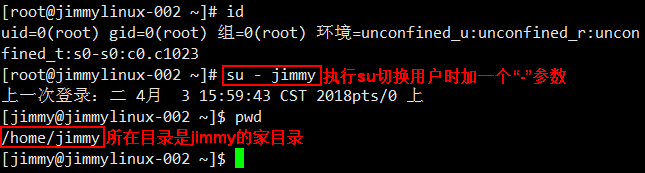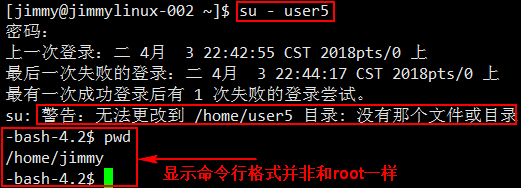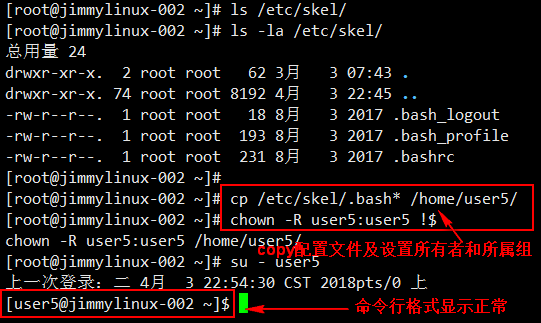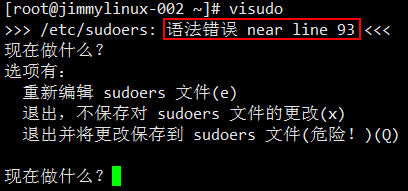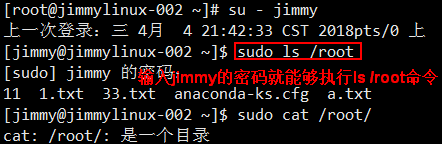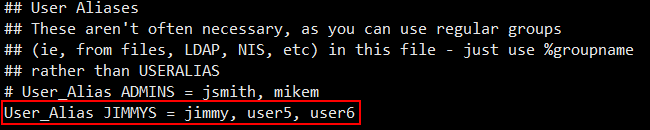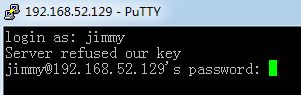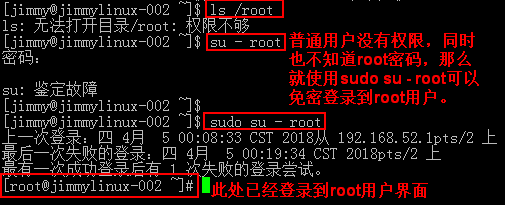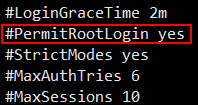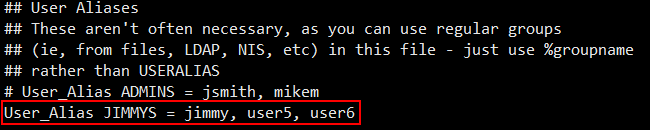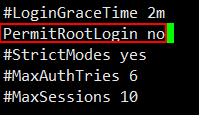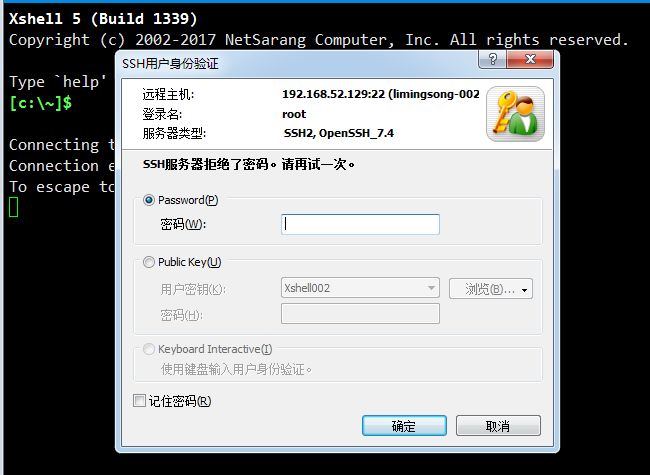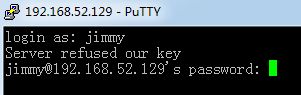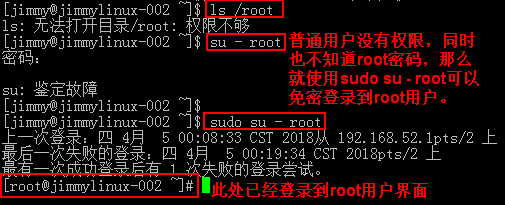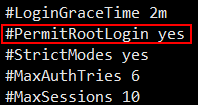2018.8.2 课堂笔记
3.1 用户配置文件和密码配置文件
用户在系统中的存储方式
/etc/passwd
用户信息文件:
用户名称:密码:uid:gid:说明:家目录:默认shell
etc/shadow 认证信息文件 (其余见预习笔记)
3.2 用户组配置文件
/etc/group
3.3 用户管理
创建用户:useradd uuu
删除用户:userdel uuu
3.4 更改用户的基本信息:
[root@lgs-01 ~]# usermod 用法:usermod [选项] 登录 选项: -c, --comment 注释 GECOS 字段的新值 -d, --home HOME_DIR 用户的新主目录 -e, --expiredate EXPIRE_DATE 设定帐户过期的日期为 EXPIRE_DATE -f, --inactive INACTIVE 过期 INACTIVE 天数后,设定密码为失效状态 -g, --gid GROUP 强制使用 GROUP 为新主组 -G, --groups GROUPS 新的附加组列表 GROUPS -a, --append GROUP 将用户追加至上边 -G 中提到的附加组中, 并不从其它组中删除此用户 -h, --help 显示此帮助信息并推出 -l, --login LOGIN 新的登录名称 -L, --lock 锁定用户帐号 -m, --move-home 将家目录内容移至新位置 (仅于 -d 一起使用) -o, --non-unique 允许使用重复的(非唯一的) UID -p, --password PASSWORD 将加密过的密码 (PASSWORD) 设为新密码 -R, --root CHROOT_DIR chroot 到的目录 -s, --shell SHELL 该用户帐号的新登录 shell -u, --uid UID 用户帐号的新 UID-U, --unlock 解锁用户帐号 -Z, --selinux-user SEUSER 用户账户的新 SELinux 用户映射
修改用户的所属组:usermod -g 组名 用户名
[root@lgs-01 ~]# id abcuid=1001(abc) gid=1001(abc) 组=1001(abc)[root@lgs-01 ~]# usermod -g lgs abc[root@lgs-01 ~]# id abcuid=1001(abc) gid=1000(lgs) 组=1000(lgs)
增加用户的附加组:-G
[root@lgs-01 ~]# id abcuid=1001(abc) gid=1000(lgs) 组=1000(lgs)[root@lgs-01 ~]# usermod -G abc abc[root@lgs-01 ~]# id abcuid=1001(abc) gid=1000(lgs) 组=1000(lgs),1001(abc)
修改用户的uid:-u
[root@lgs-01 ~]# id lgsuid=1000(lgs) gid=1001(abc) 组=1001(abc),1000(lgs)[root@lgs-01 ~]# usermod -G abc abc[root@lgs-01 ~]# id lgsuid=1008(lgs) gid=1001(abc) 组=1001(abc),1000(lgs)
锁定用户:-L
[root@lgs-01 ~]# usermod -L abc[root@lgs-01 ~]# su - lgs 上一次登录:二 4月 3 21:49:01 CST 2018pts/0 上 [lgs@lgs-01 ~]$ su - abc 密码: su: 鉴定故障 [root@lgs-01 ~]# tail -3 /etc/shadowchrony:!!:17610::::::lgs:!!:17619:0:99999:7:::abc:!$6$XoIK9B3k$jHl6YSoOPPZxgcRD2cNLaf2aBrSVetbEmfmHtWLLzQsdikx9L1kJua9aCur3EiOsGn1de7XZp8DI5rEiQ.BQD/:17624:0:99999:7:::
解锁用户:-U
[root@lgs-01 ~]# usermod -U abc[root@lgs-01 ~]# tail -3 /etc/shadowchrony:!!:17610::::::lgs:!!:17619:0:99999:7:::abc:$6$XoIK9B3k$jHl6YSoOPPZxgcRD2cNLaf2aBrSVetbEmfmHtWLLzQsdikx9L1kJua9aCur3EiOsGn1de7XZp8DI5rEiQ.BQD/:17624:0:99999:7::: [root@lgs-01 ~]# su - lgs 上一次登录:二 4月 3 21:50:02 CST 2018pts/0 上 [lgs@lgs-01 ~]$ su - abc 密码: 上一次登录:二 4月 3 21:49:52 CST 2018pts/0 上 最后一次失败的登录:二 4月 3 21:50:24 CST 2018pts/0 上 最有一次成功登录后有 2 次失败的登录尝试。
3.5用户密码管理
passwd命令:修改用户密码
[root@lgs-01 ~]# passwd abc更改用户 abc 的密码 。 新的 密码: 重新输入新的 密码: passwd:所有的身份验证令牌已经成功更新。
锁定用户密码:-l
[root@lgs-01 ~]# passwd -l abc锁定用户 abc 的密码 。passwd: 操作成功 [root@lgs-01 ~]# su - lgs 上一次登录:二 4月 3 21:52:48 CST 2018pts/0 上 [lgs@lgs-01 ~]$ su - abc 密码: su: 鉴定故障 [lgs@lgs-01 ~]$ 登出 [root@lgs-01 ~]# tail -3 /etc/shadowchrony:!!:17610::::::lgs:!!:17619:0:99999:7:::abc:!!$6$BxRGlSVL$w7ZJ9yVpcf2ysyV4O5kHvF6Gwof.j5C37z/IYmwZ5y30VQmX5fATjTaPL5mITRKbydhCr192o/3mnhUnpd2c1.:17624:0:99999:7:::
解锁用户密码:-u
[root@lgs-01 ~]# passwd -u abc解锁用户 abc 的密码。passwd: 操作成功 [root@lgs-01 ~]# su - lgs 上一次登录:二 4月 3 21:58:51 CST 2018pts/0 上 [lgs@lgs-01 ~]$ su - abc 密码: 上一次登录:二 4月 3 21:57:37 CST 2018pts/0 上 最后一次失败的登录:二 4月 3 21:59:38 CST 2018pts/0 上 最有一次成功登录后有 3 次失败的登录尝试。 [root@lgs-01 ~]# tail -3 /etc/shadowchrony:!!:17610::::::lgs:!!:17619:0:99999:7:::abc:$6$BxRGlSVL$w7ZJ9yVpcf2ysyV4O5kHvF6Gwof.j5C37z/IYmwZ5y30VQmX5fATjTaPL5mITRKbydhCr192o/3mnhUnpd2c1.:17624:0:99999:7:::
修改用户密码:--stdin 只输入一次新密码。 shell脚本中常用
[root@lgs-01 ~]# passwd --stdin abc更改用户 abc 的密码 。12345678passwd:所有的身份验证令牌已经成功更新。
[root@lgs-01 ~]# echo "11220055" |passwd --stdin lgs更改用户 lgs 的密码 。 passwd:所有的身份验证令牌已经成功更新。 [root@lgs-01 ~]# su - abc 上一次登录:二 4月 3 22:05:50 CST 2018pts/0 上 [abc@lgs-01 ~]$ su - lgs 密码: 上一次登录:二 4月 3 22:05:38 CST 2018pts/0 上
另外一种修改密码方法:
[root@lgs-01 ~]# echo -e "1122334455\n1122334455"11223344551122334455[root@lgs-01 ~]# echo -e "1122334455\n1122334455" |passwd lgs更改用户 lgs 的密码 。 新的 密码:无效的密码: 密码未通过字典检查 - 它基于字典单词 重新输入新的 密码:passwd:所有的身份验证令牌已经成功更新。
3.6 mkpasswd
# yum intstall -y expect # 安装工具 # mkpasswd \vw1SG3wf # 默认长度9 # mkpasswd -l 12 ooWpxgm4c)1Q # 指定长度12 # mkpasswd -l 12 -s 4ht>3^!d [root@jimmylinux-002 ~]# su - jimmy su命令是切换用户使用的,在这里加一个“-”表示彻底切换到jimmy用户下包括自己的配置和环境变量,就在自己的家目录。 [root@jimmylinux-002 ~]# su - -c "touch /tmp/jimmy.111" jimmy 以指定用户的身份执行一条命令 [root@jimmylinux-002 ~]# ls -lt /tmp/ |head 使用此命令可以查看是否有执行成功 在普通用户下在切换到其他用户,按理说应该在user5家目录中,因为没有相应的配置文件,所以显示不正常。 既然缺少user5家目录,那么就重新创建一个user5的家目录出来。 [root@jimmylinux-002 ~]# mkdir /home/user5 [root@jimmylinux-002 ~]# chown user5:user5 /home/user5/ 拷贝.bash文件到user5的家目录,这样就可以显示正常了。 普通用户显示为$符号,root用户显示为#符号。 让普通用户临时拥有指定用户去执行一条命令获得权限 [root@jimmylinux-002 ~]# visudo 直接添加如下内容,让jimmy用户拥有root权限,同时可以执行ls、mv、cat命令。 使用方法同vi命令,按i进入编辑内容,ESC取消编辑,然后:wq保存修改并退出编辑状态。 提示刚才的操作有问题,第93行语法错误,按e键回车进入重新修改,可以输入:set nu显示行数信息。 /usr/bin/ls, /usr/bin/mv, /usr/bin/cat 需要修改成绝对路径才能够正常使用 修改完成后切换成jimmy用户,在运行ls /root/就会提示无法打开目录,权限不够。 sudo /usr/bin/ls /root/ 检验sudo的作用,可以将普通用户临时授予root权限,可以操作指定的一些命令。 同样可以给user5授予相同的权限,但是切换用户时还需要输入密码比较麻烦,添加这个参数就可以免密登录。 user5 ALL=(ALL) NOPASSWD: /usr/bin/ls, /usr/bin/mv, /usr/bin/cat [root@jimmylinux-002 ~]# su - suer5 切换user5 [user5@jimmylinux-002 ~]$ ls /root/ 直接输入ls /root/ 提示权限不够 ls: 无法打开目录/root/: 权限不够 [user5@jimmylinux-002 ~]$ sudo /usr/bin/ls /root/ sudo命令即可顺利执行 11 1.txt 33.txt anaconda-ks.cfg a.txt 在visudo里面也可以设置命令别名 Cmnd_Alias JIMMY_CMD = /usr/bin/ls, /usr/bin/mv, /usr/bin/cat 在visudo里面还可以设置用户组,比如把多个用户放到wheel一个组里面,相同组里面的用户名都可以执行授予的命令。 如果密码过于简单,容易被别人猜到,过于复杂自己也可能会忘记,为了安全起见,防止别人拿到密码通过root远程登录。 创建一个user alias,同时设置一个规则免密执行su命令登录root 如果要限制root远程登录,输入vi /etc/ssh/sshd_config 修改成PermitRootLogin no 保存退出,重启systemctl restart sshd.service 服务。 [root@jimmylinux-002 ~]# vi /etc/ssh/sshd_config [root@jimmylinux-002 ~]# systemctl restart sshd.service 这个时候再重新连接,已经无法登录root用户,包括输入root密码也一样。(说明已经限制root远程登录) 打开putty终端以普通用户登录,然后执行sudo su - root可以直接免密登录到root用户。 重新输入vi /etc/ssh/sshd_config 还原配置文件并重启服务即可恢复root远程登录 3.9 限制root远程登录 如果密码过于简单,容易被别人猜到,过于复杂自己也可能会忘记,为了安全起见,防止别人拿到密码通过root远程登录。 创建一个user alias,同时设置一个规则免密执行su命令登录root 如果要限制root远程登录,输入vi /etc/ssh/sshd_config 修改成PermitRootLogin no 保存退出,重启systemctl restart sshd.service 服务。 [root@jimmylinux-002 ~]# vi /etc/ssh/sshd_config [root@jimmylinux-002 ~]# systemctl restart sshd.service 这个时候再重新连接,已经无法登录root用户,包括输入root密码也一样。(说明已经限制root远程登录) 打开putty终端以普通用户登录,然后执行sudo su - root可以直接免密登录到root用户。 重新输入vi /etc/ssh/sshd_config 还原配置文件并重启服务即可恢复root远程登录 3.7 su命令
3.8 sudo
3.9 限制root远程登录